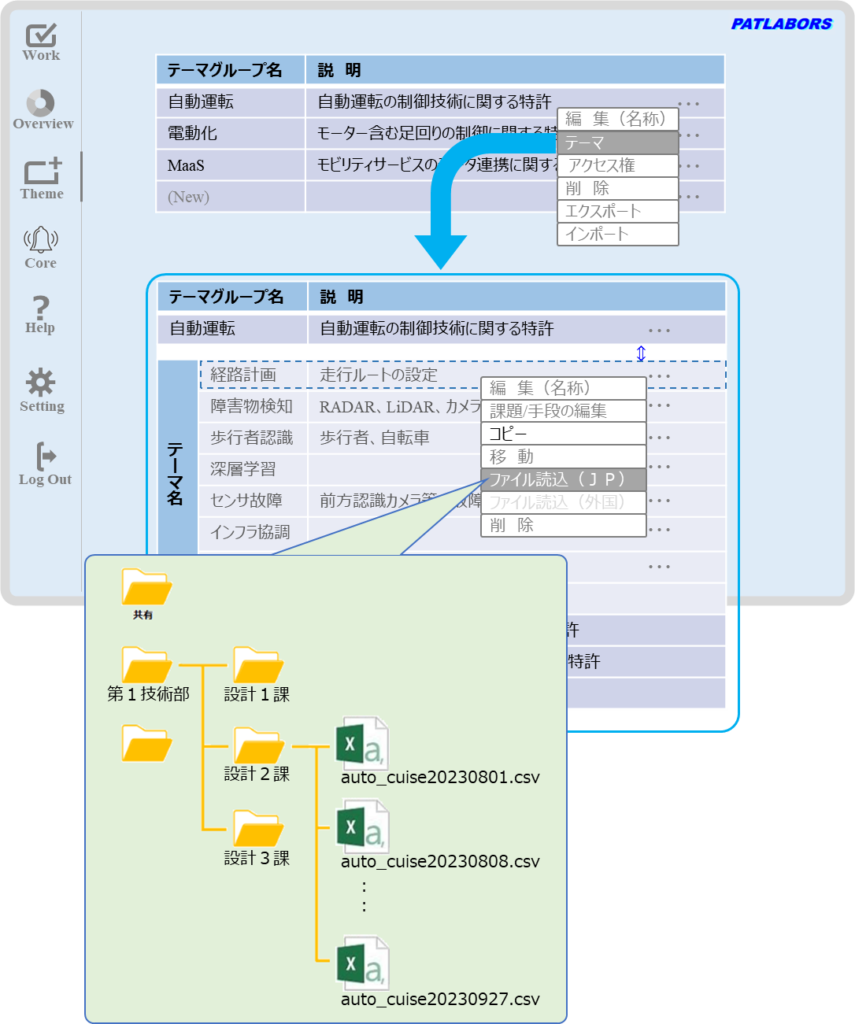お困りですか?
テーマ:ファイル読込
ダッシュボード:Theme
ダッシュボードのThemeメニューでは、admin権限を持つユーザーがテーマグループとテーマを管理します。
テーマ:ファイル読込
Themeメニューでテーマグループの一覧表から右端のメニューより「テーマ」を選択すると、テーマグループの下のテーマの一覧表が表示されます。テーマ名の一覧表よりメニュー「ファイル読込(JP)」を選択すると、別ウィンドウが表示されます。CSVファイルを指定して読み込むと、該当するテーマにレコードが追加されます。Listモード[データ作成日]メニューには読み込んだCSVファイルが確認できます(現時点ではJPのみ)。
ファイル読込のメリット
- 大量の特許データを効率的にPATLABORSに取り込むことができます。
- 既存の特許データを活用し、分析を迅速に開始できます。
- 異なるソースからの特許情報を統合し、一元的に管理できます。
- CSVファイルをドラッグ&ドロップで簡単にアップロードできます。
ファイル読込の手順
資料には、ファイル読込の詳細な手順は記載されていませんが、以下の手順で行うことが示唆されています。
- Themeメニューでテーマグループの一覧表から右端のメニューより「テーマ」を選択。
- テーマ名の一覧表からメニュー「ファイル読込(JP)」を選択。
- 別ウィンドウでCSVファイルを指定して読み込む。
- Listモードの[データ作成日]メニューで読み込んだCSVファイルを確認。
CSVファイルの形式
CSVファイルは、カンマで区切られたテキスト形式のファイルです。PATLABORSに取り込むためには、特定の形式で記述されている必要があります。
- 1行目はヘッダーとして、各列の項目名を記述します。
- 2行目以降はデータとして、各レコードの情報を記述します。
- 文字コードはUTF-8を推奨します。
- CSVファイルをZIP形式で圧縮することも可能です。
- 出願人や権利者名のカラムに含まれる特定の文字列は、システムによって自動的に置換されます。
補足
- admin権限を持つユーザーは、ファイル読込を行うことができます。
- 読み込まれたレコードは、Listモードで確認できます。
- 読み込み時に、データの不整合が発生した場合は、エラーメッセージが表示されます。
- 同じテーマグループのテーマにおいて、「出願番号」が同じレコードはファミリーとして自動的にグルーピングされます.
- CSVファイルをインポートした後、「要旨と発明のポイントを生成しますか?」と聞かれる場合があります。
この機能を活用することで、大量の特許データを効率的にPATLABORSに取り込み、特許情報分析を迅速に開始することができます。